Regulile asigură o comunitate mai organizată
- Pentru a configura un canal de reguli Discord, creați un canal în cadrul serverului > denumește-l reguli > configurați permisiunile > schițați (sau copiați-lipiți) regulile.
- Asigurați-vă că regulile sunt simple și clare și folosiți emoji-uri și GIF-uri pentru a crește lizibilitatea.
- Continuați să citiți pentru a afla procesul pas cu pas pentru a configura un canal dedicat pentru reguli!
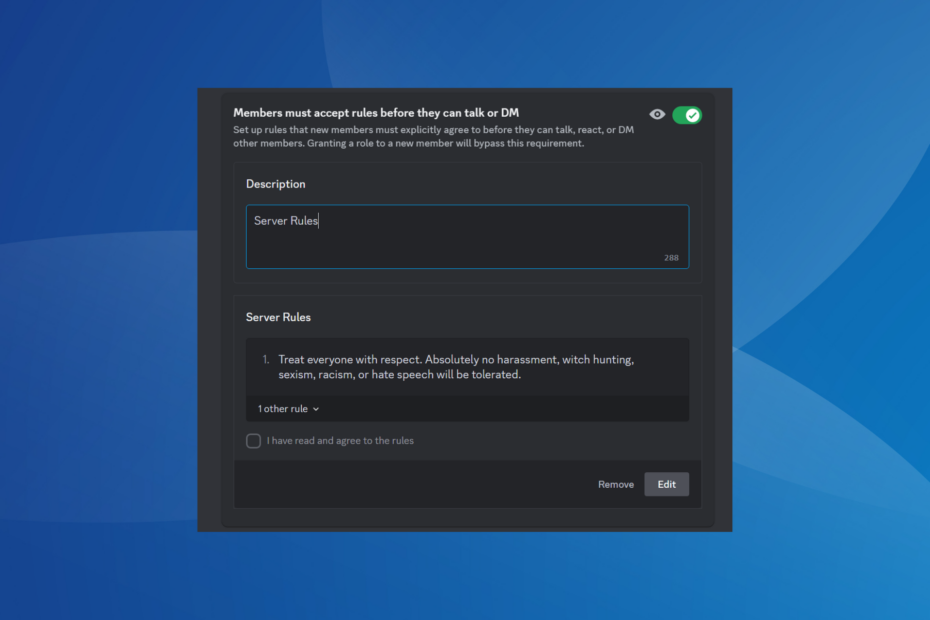
Cu Discord câștigând popularitate în întreaga lume, în primul rând printre jucătorii și pasionații de cripto, natura dezorganizată a serverelor a reprezentat o problemă majoră. Pentru a contracara, mulți au venit cu ideea unui canal dedicat regulilor Discord.
Regulile sunt practic un set de condiții stabilite de administrator pe care membrii trebuie să le respecte în mod ideal atunci când interacționează în comunitate. Pentru a asigura o configurare perfectă, Discord permite configurarea canalului de reguli atât pe PC, cât și pe aplicația mobilă.
Sunt regulile Discord obligatorii?
Regulile Discord nu sunt obligatorii pentru a fi configurate, dar permit un control organizațional mai bun și îi fac pe toți membrii conștienți de ce se poate face și de ce nu se face pe server.
Cum testăm, revizuim și evaluăm?
Am lucrat în ultimele 6 luni la construirea unui nou sistem de revizuire a modului în care producem conținut. Folosind-o, am refăcut ulterior majoritatea articolelor noastre pentru a oferi experiență practică reală cu privire la ghidurile pe care le-am făcut.
Pentru mai multe detalii puteti citi cum testăm, revizuim și evaluăm la WindowsReport.
Cum creez o regulă de canal Discord?
Am preluat procesul chiar de la început, adică de la crearea serverului, urmat de configurarea canalului de reguli și apoi de stabilirea regulilor. Dacă ați terminat deja cu o parte din ea, pur și simplu mergeți la subtitlul relevant și continuați cu procesul.
- Cum creez o regulă de canal Discord?
- 1. Creați un server
- 2. Creați canalul de reguli
- 3. Configurați permisiunile canalului pentru regulile Discord
- 4. Adăugați reguli la canal
- Care sunt cele mai bune reguli Discord?
1. Creați un server
- Lansați Discordie aplicație și faceți clic pe Adăugați un server pictograma din stânga.
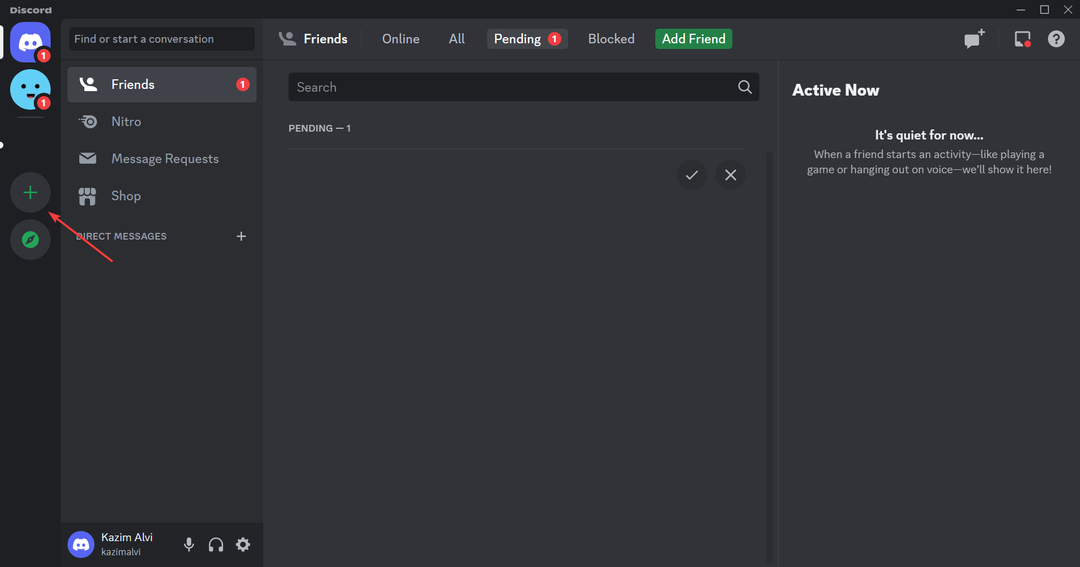
- Click pe Creați-l pe al meu.
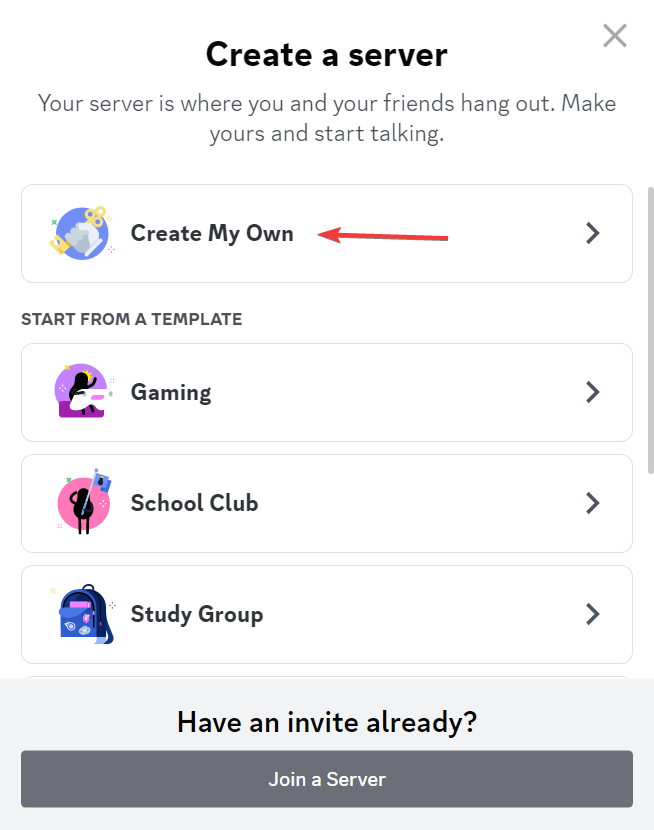
- Selectați dacă creați un server pentru o comunitate sau prieteni sau omiteți pasul.
- Încărcați o fotografie (nu este obligatoriu), introduceți un nume de server în câmpul de text și faceți clic pe Crea.
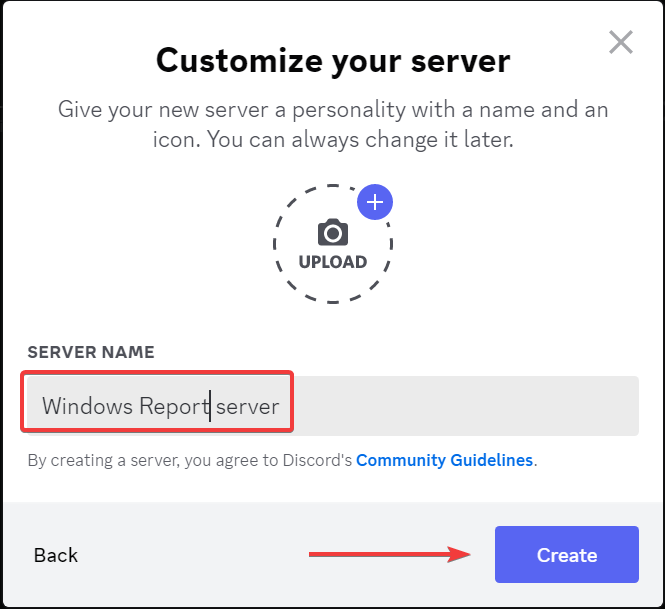
2. Creați canalul de reguli
- După ce ați configurat un server, faceți clic dreapta pe el și selectați Creați canal din meniul contextual.
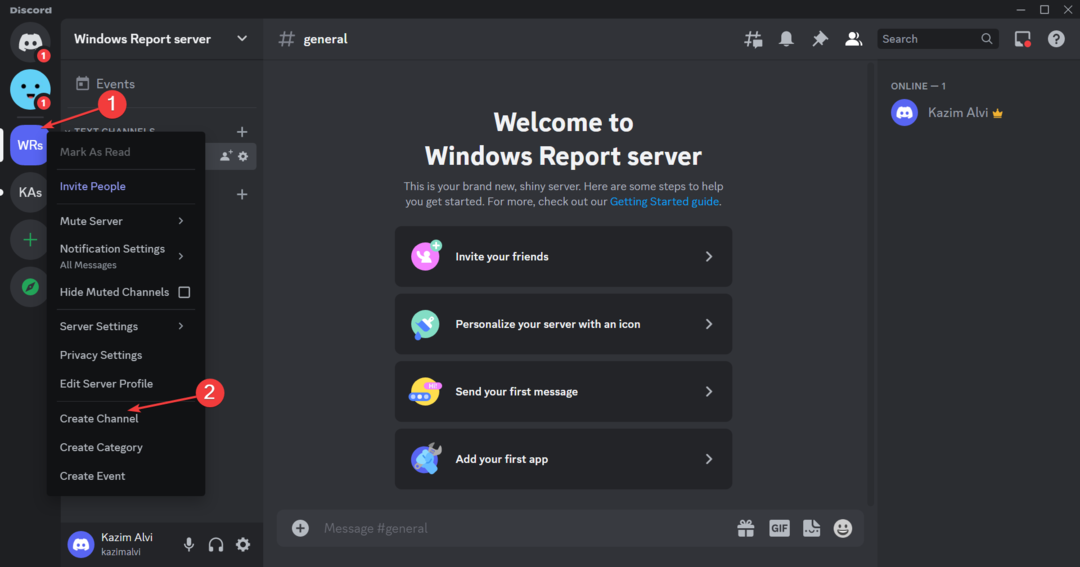
- Selectați Text dupa cum Tip de canal, introduce reguli în numele canalului câmp, apoi faceți clic pe Creați canal.
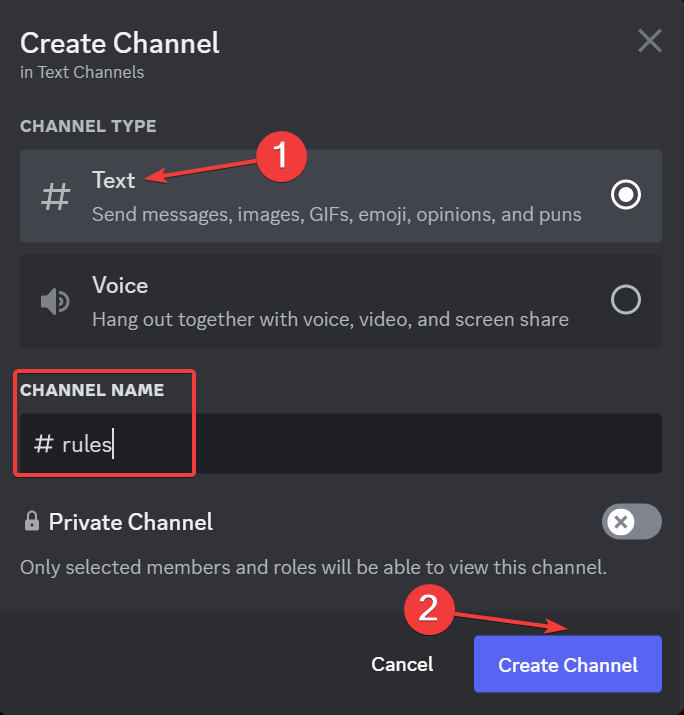
3. Configurați permisiunile canalului pentru regulile Discord
- Apasă pe Editați canalul (unelte) pictograma de lângă canalul de reguli din stânga.
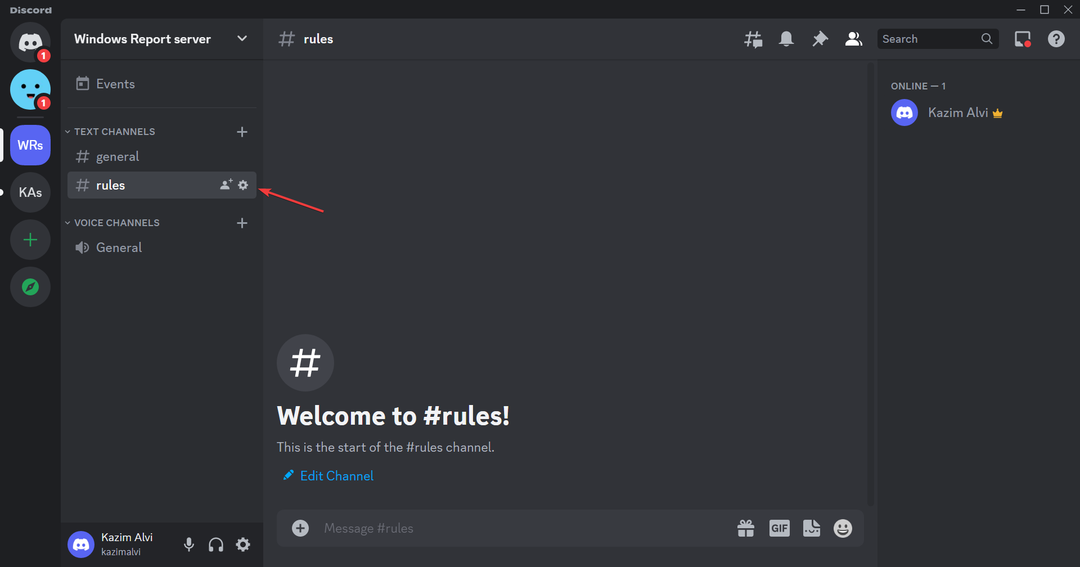
- Mergi la Permisiuni din panoul de navigare.
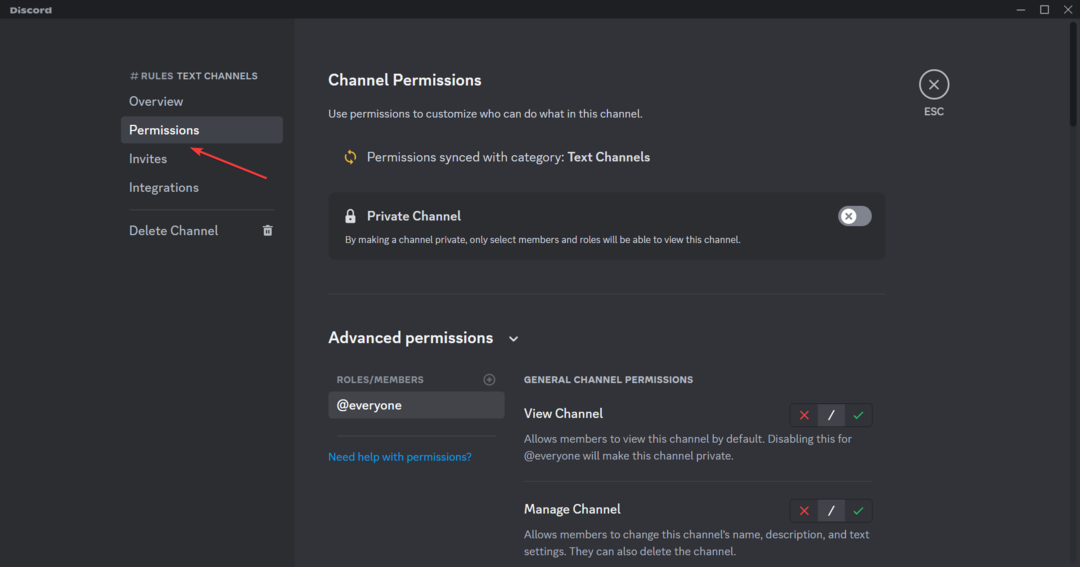
- Sub Permisiuni avansate, activați următoarele permisiuni generale pentru canal:
-
Vizualizare canal
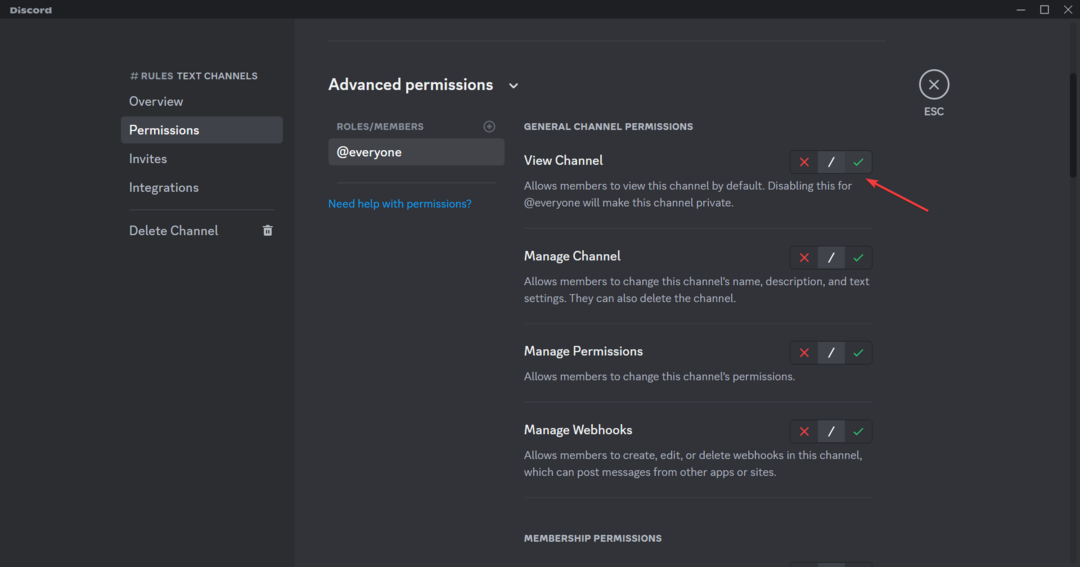
-
Vizualizare canal
- În mod similar, dezactivați următoarele sub Permisiuni text:
- Trimite mesaje
- Trimiteți mesaje în fire
- Creați fire publice
- Creați fire private
- Odată terminat, faceți clic pe Salvează modificările în prompt.
4. Adăugați reguli la canal
- Faceți clic pe reguli canal în panoul din stânga.
- Introduceți regulile pe care doriți să le configurați pentru canal în câmpul de text și apăsați introduce. Pentru a trece la rândul următor în timpul redactării regulilor, apăsați Schimb + introduce.
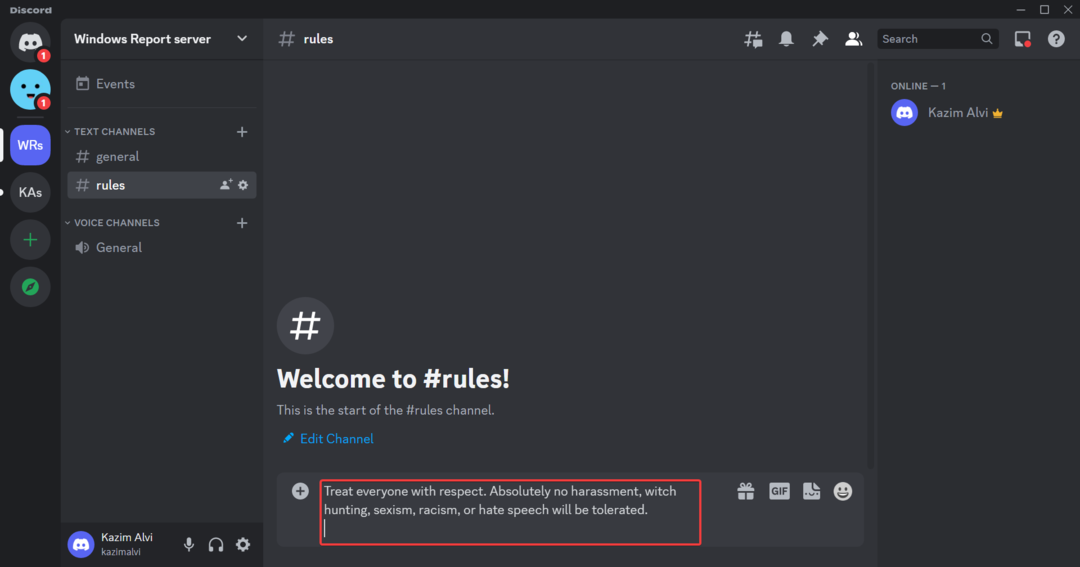
Asta este! Canalul regulilor Discord este acum creat cu permisiuni optime pentru a preveni orice spam. Nu uitați să menționați regulile într-o listă cu marcatori, să folosiți cuvinte simple și să păstrați propozițiile scurte. Acesta asigură o lizibilitate îmbunătățită.
Pentru a adăuga formatare aldine pentru a evidenția secțiunile critice ale regulii, includeți două asteriscuri (*) atât înainte, cât și după textul relevant. De asemenea, puteți folosi emoji-uri, GIF-uri și autocolante pentru a menține canalul regulilor Discord un spațiu plin de viață.
- Cum să remediați eroarea Discord Fatal Javascript pe Windows 11?
- Screeningul regulilor Discord nu funcționează: 5 moduri de a o remedia
- Eroare internă de server Midjourney: Cum să o remediați
- Latență crescută Discord: ce înseamnă și cum se remediază
- Remediere: a fost întâlnită o eroare la încercarea de a încărca acest plugin
Care sunt cele mai bune reguli Discord?
Dacă sunteți confuz în timp ce scrieți regulile Discord pentru canalul dedicat, este recomandat să verificați ce folosesc alții. Acest lucru va economisi mult timp și vă va ajuta să veniți cu un set sistematic de reguli.
Ca exemplu, puteți adăuga următoarele două reguli:
- Tratează-i pe toți cu respect. Absolut nicio hărțuire, vânătoare de vrăjitoare, sexism, rasism sau discurs instigator la ură nu vor fi tolerate.
- Fără spam sau auto-promovare (invitații pe server, reclame etc.) fără permisiunea unui membru al personalului. Aceasta include colegii DMing.
Pentru mai multe, verificați lista noastră de cele mai bune șabloane de reguli Discord și pur și simplu copiați și lipiți-le în canalul dvs. de reguli Discord.
Acesta este totul despre canalul regulilor Discord și câteva șabloane utile pe care le puteți copia și lipi pur și simplu. Amintiți-vă, ideea este să păstrați regulile simple, clare și captivante. Și nimic nu o face mai bine decât emoji-urile și GIF-urile!
În plus, pentru unii utilizatori, Screeningul regulilor Discord nu funcționează, iar ulterior, noilor membri nu li se prezintă regulile. Aici, pur și simplu asigurați-vă că sunteți conectat la un server comunitar și accesați Configurare de siguranță fila.
Pentru orice întrebări sau pentru a partaja șabloanele de reguli preferate cu cititorii noștri, lăsați un comentariu mai jos.
![Cum să folosești Discord pe PS5 fără un computer? [Ghid rapid]](/f/c21211ca04c715ea3eb13267d2dcc2e7.png?width=300&height=460)

